Android で開始する
このページでは、Android 向けのプロジェクトの開発を始めるために必要な情報について説明します。以下の手順を追うには、Android デバイスが必要になります。
「サポートされるプラットフォーム」ページを参照して、Stingray エンジンが動作する Android デバイスおよび OS バージョンの詳細を確認し、お使いのデバイスが適合していることを確認します。
Stingray エディタの実行に使用する Windows マシンに、いくつかのものをインストールして設定する必要があります。
Java Development Kit (JDK)と Java Runtime Environment (JRE)の両方が必要です。
Stingray にはバージョン 7 以上が必要ですが、最新の更新であるバージョン 8 を使用することをお勧めします。
JDK は Oracle Java SE サイトからダウンロードできます。JDK パッケージにはすべてのバージョンの JRE が含まれているため、JRE を個別にインストールする必要はありません。
Android SDK をまだコンピュータにインストールしていない場合は、以下を実行します。
- Android Standalone Tools をダウンロードします。https://dl.google.com/android/repository/tools_r25.2.3-windows.zip
- パッケージを解凍し、tools/android.bat を実行して Android SDK Manager を起動します。
- SDK Manager で、以下をインストールします。
- Android 7.1.1 SDK Platform (API 25)
- Android 5.0 SDK Platform (API 21)
- Android SDK Tools 25.2.2
- Android SDK Platform-tools 25
- Android SDK Build-tools 25
Java および Android SDK のインストール後:
- JAVA_HOME 環境変数が正しいインストール フォルダを指すように設定されていることを確認します。たとえば、C:¥Program Files¥Java¥jdk1.8.0_80 などです。
- ANDROID_HOME 環境変数が正しいインストール フォルダを指すように設定されていることを確認します。たとえば、C:¥Program Files (x86)¥Android¥android-sdk などです。
- Android SDK インストール フォルダ内で adb.exe ツールを検索し、PATH 環境変数にその場所を追加します。このツールは通常は %ANDROID_HOME%¥platform-tools 内にありますが、システム上の別の場所にある可能性があります。 例: D:¥android¥tools_r25.2.3-windows¥platform-tools
スタンドアロンの .apk アプリケーションにプロジェクトを配置する場合、Stingray はご使用のシステムに設定されたキーストアを使用してアプリに署名する必要があります。配置するときにキーストアを指定しない場合、Stingray は既定の「デバッグ」キーストアを利用します。ほとんどのバージョンの Android SDK は Android SDK をインストールするときに既定のキーストアを自動的に生成しますが、自動的に生成しないバージョンもあります。
C:¥Users¥<ユーザ名>¥.android¥debug.keystore で既定のキーストアを検索しください。
debug.keystore ファイルがシステムに存在しない場合は、コマンド プロンプトで次のコマンドを実行し、手動でファイルを作成します。
> "%JAVA_HOME%\bin\keytool.exe" -genkey -v -keystore "%USERPROFILE%/.android/debug.keystore" -storepass android -alias androiddebugkey -keypass android -dname "CN=Android Debug,O=Android,C=US" -validity 10000 -keyalg RSA
デバッグ キーストアは、作成後 365 日間で期限切れとなります。既定のキーストアの期限が切れた場合は、debug.keystore ファイルを削除し、上記のコマンド ラインを使用して再作成します。Android 開発者用ヘルプも参照してください。
USB 接続を介して Stingray エディタをデバイスに接続するか、または Android Debug Bridge を使用してデバイスにアプリをインストールするには、デバイスと互換性のあるコンピュータに USB ドライバをインストールしておく必要があります。
使用するドライバ、およびこれらのドライバのインストール方法は、Android デバイスの型やモデルによって決まります。
詳細については、デバイス製造元のドキュメントまたはサポート サイトを確認するか、公式の Android 開発者用サイトを確認してください。
前提条件をインストールし、上記の環境変数を設定したら、コンピュータを再起動します。
エディタをデバイスに接続すると、次の 2 つの利点があります。
デバイス エディタのビューポートをミラーリングして、プロジェクトのコンテンツで作業しながら、変更がデバイスでどのように見えるのか、ライブ プレビューできます。
デバイス上でプロジェクトを簡単に実行して、ゲームをテストできます。
背景情報については、「リモート デバイスに接続する」を参照してください。
Android デバイスに接続するには:
Windows コンピュータの USB ポートにデバイスを接続します。
Android デバイスで USB デバッグを有効にします。通常、これは Developer options の下にあるデバイスの Settings にあります。以下に 2 つの例を示します。
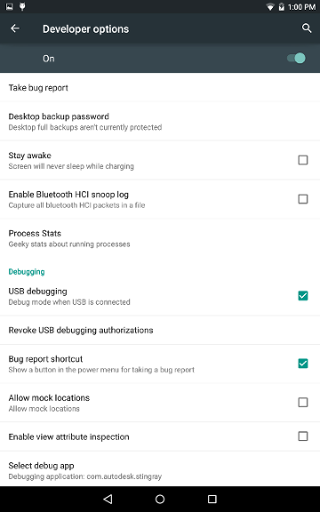

デバイスに Developer options が表示されない場合は、それらを有効にすることが必要な場合があります。デバイスの設定で Android の Build number を探し、そのビルド番号を 7 回タップします。
Stingray Editor で、Connections パネル(Windows > Deploy and Connect > Connections)を使用して、Android デバイスへの接続を設定します。
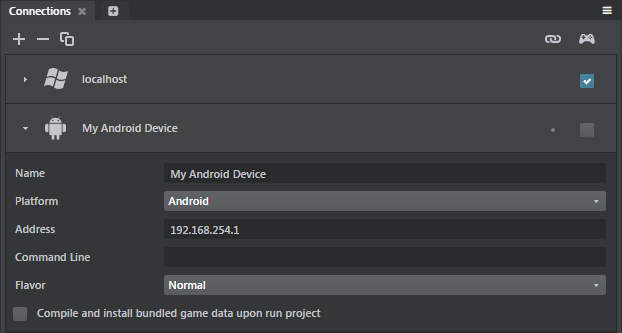
詳細については、「Connections パネルを使用する」を参照してください。
注: Connections パネルの Address フィールドに、Android デバイスの IP アドレスを入力する必要があります。IP アドレスはデバイスの設定で確認できます。
デバイスに接続したりプロジェクトを実行すると、エディタが USB 接続を介してデバイスにエンジンを自動的にインストールし、デバイスでエンジンを実行してから、プロジェクト データをエンジンに送信します。
ヒント: Android デバイスに接続できない場合は、デバイスに固有の ADB ドライバをインストールし、手順を再実行することが必要な場合があります。
配置することで、自身のデバイスで試すことができる(そして最終的に Google ストアで配布する)スタンドアロンの .apk バンドルが作成されます。背景情報については、「配置とビルド」と「Deployer パネルを使用する」を参照してください。
Android 用のプロジェクトをパッケージ化するには、次の手順に従います。
- Stingray エンジンで、Deployer パネル(Windows > Deploy and Connect > Deployer)の Android タブを開き、必要な情報を入力します。(次を参照してください)。
- Package Project for Android をクリックします。
Stingray はゲーム用の .apk ファイルを作成し、Destination フィールドで指定したコンピュータ上の場所にコピーします。
Stingray から展開した後、次の操作を行います。
展開したゲームを、テスト用に接続したデバイスにコピーするには、adb ユーティリティを使用します。このツールは、Android SDK インストール フォルダの /platform-tools/ サブディレクトリにあります。USB でコンピュータにデバイスを接続し、コマンド プロンプトを開き、次を入力します。
adb install <apk のパス>
ゲームを Google Play ストアに配信するには、Google から提供されるツールを使用します。Google Play Developer Console の詳細については、Developer Console のヘルプを参照してください。
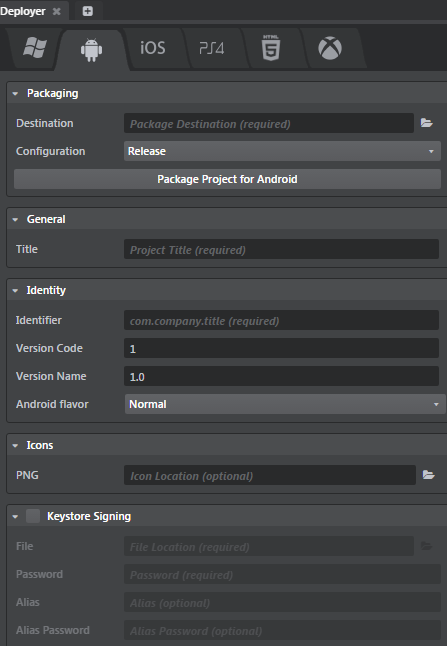
Android デバイス向けに、Deployer パネルで次のオプションを設定できます。
これらの設定はすべてのタブで共通です。「Deployer パネルを使用する」を参照してください。
- タイトル
- プロジェクトのタイトルです。アプリケーションの実行可能ファイルの名前と、オンライン ストアの商品名を設定します。
- Identifier
- アプリケーションの一意のプロセス名です。ドットで区切られた 2 つの部分で構成されています。
- バージョン コード
- バージョンのアップグレードを区別するために Google ストアで使用される内部バージョン番号です。
- バージョン名
- 2 つの部分で表記されるバージョン番号で、アプリケーションでは 1.25 のように表示されます。
- Android flavor
- Android には、Stingray エンジンの 3 つの異なるビルドがあります。通常のビルド、Gear VR デバイスでコンテンツを再生するビルド、および Google VR デバイスでコンテンツを再生するビルドです。パッケージにこれらのどのエンジンを含めるかを選択するには、このコントロールを使用します。
PNG 形式のゲーム アイコンを選択します。サイズは任意ですが、512 x 512 ピクセルの以内をおすすめします。 空のままにすると、Deployer では Autodesk Stingray の既定のアイコンが使用されます。
生成された .apk ファイルをデバイスでテストしたり、ストアで公開するには、キーストア署名が必要です。Keystore Signing セクションを有効にしない場合、エディタは自動的に debug.keystore を使用します。これは Android SDK と同時に %USERPROFILE%/.android/debug.keystore にインストールされます。
- File
- カスタム キーストア ファイルの場所を指定します。
- Password
- キーストアのパスワードです。
- Alias
- 必要に応じてキーストアのエイリアスを入力します。
- Alias Password
- 必要に応じてエイリアスのパスワードを入力します。
キーストア署名の詳細については、Android のドキュメンテーションを参照してください。
モバイル デバイスに搭載されているメモリ量とプロジェクトでスローするプロセッサ リソースは PC と同じではありません。モバイル プラットフォームでの使用を意図したプロジェクトを作成する場合、リソースのサイズと、プロジェクトがデバイスに対して行うすべての要求に注意することが非常に重要です。
「メモリ使用量を最適化する」で、いくつかの役立つヒントを確認できます。